Photoshop CC中文版“涂抹棒”滤镜使用较短的对角线条涂抹图像中的暗部区域,从而柔化图像,亮部区域会因变亮而丢失细节,使整个图像显示出涂抹扩散的效果;“涂抹棒”滤镜可以使图像产生涂抹、晕开的效果。
1.Photoshop CC中文版按【Ctrl+O】快捷键打开一张美女素材图像文件,如图所示。
2.在Photoshop CC中文版菜单栏选择“滤镜”-“滤镜库”-“艺术效果”-“涂抹棒”命令,在打开的“涂抹棒”滤镜对话框中设置参数,如图所示。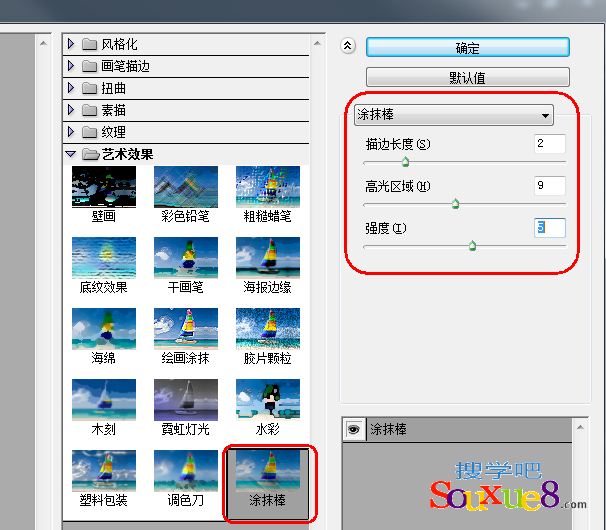
• 【描边长度】:设置涂抹线条的长度。值越大,线条越长。取值范围为0~10。
• 【高光区域】:设置图像中高光区域的范围。值越大,高光区域就越大。取值范围0~20。
• 【强度】:设置高光的强度。值越大,图像的反差就越明显。取值范围0~10。
3.单击“确定”按钮,使用Photoshop CC中文版“涂抹棒”滤镜使图像产生涂抹、晕开的效果图。
